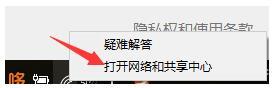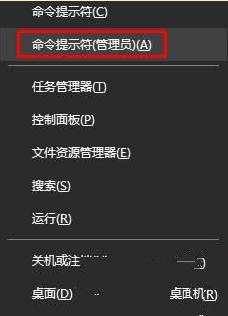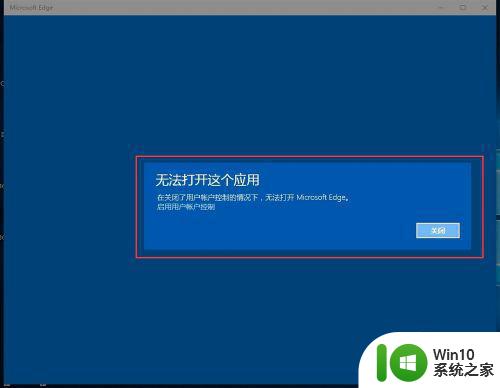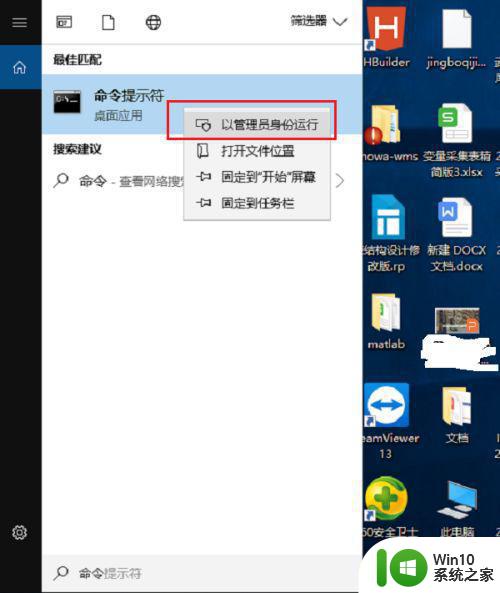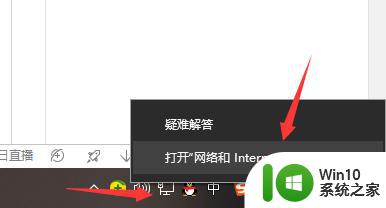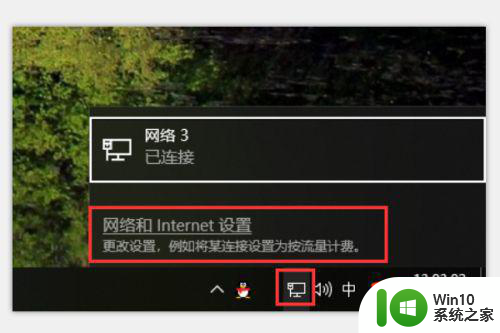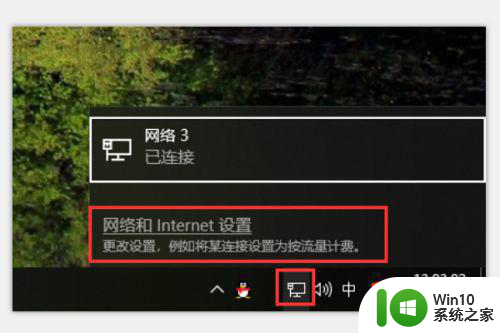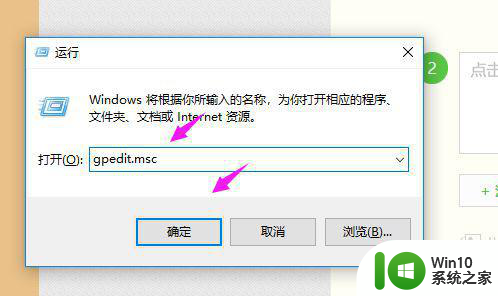win10有网络但无法访问网页该怎么办 win10联网无法打开网页如何解决
更新时间:2023-06-26 14:52:34作者:yang
win10有网络但无法访问网页该怎么办,随着科技的不断发展,网络已经成为我们生活中必不可少的一部分,然而有时候我们会遇到win10联网却无法访问网页的情况,这给我们的生活和工作带来了很大的不便。那么当我们遇到win10联网无法打开网页的问题该怎么办呢?下面就为大家介绍几种解决方法。
具体方法如下:
1、使用电脑快捷键“win+i”打开设置之后,然后点击网络和internet。
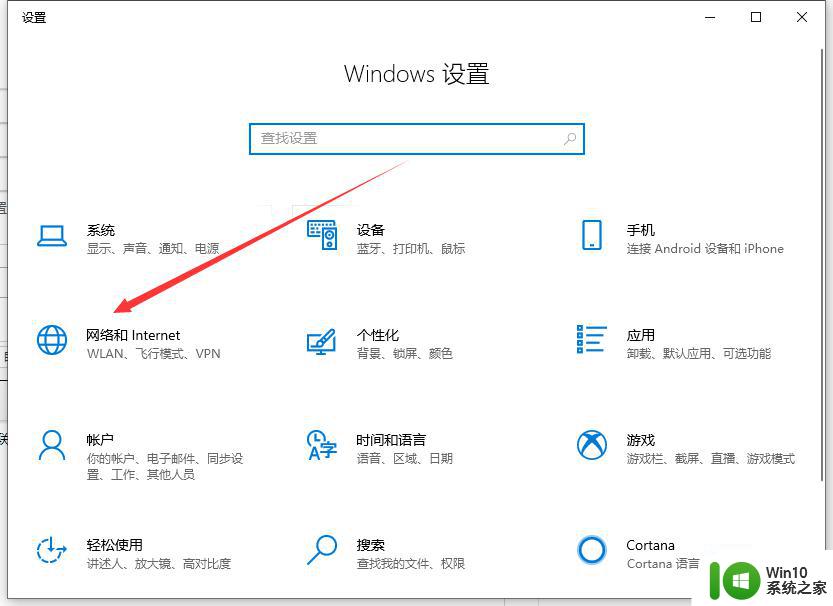
2、点击左侧以太网然后点击右侧的更改适配器选项。
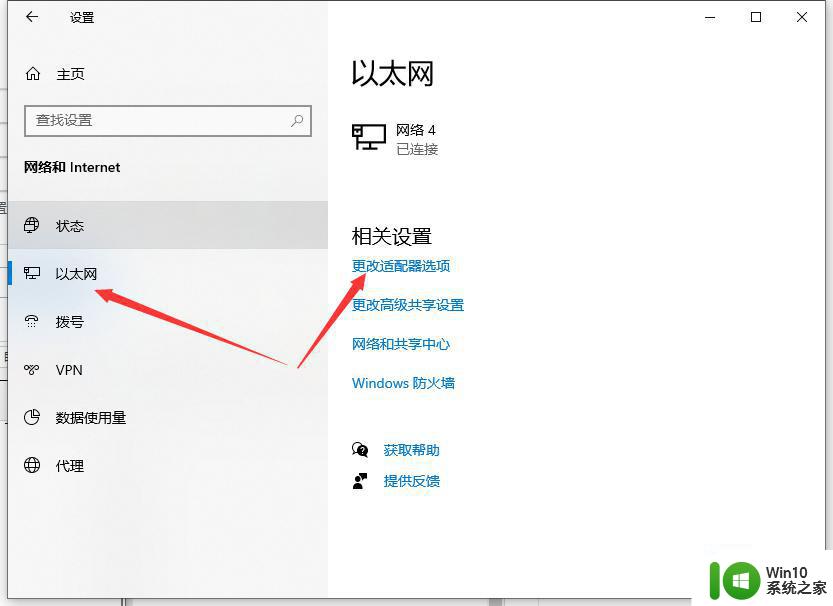
3、右键点击以太网然后点击属性。
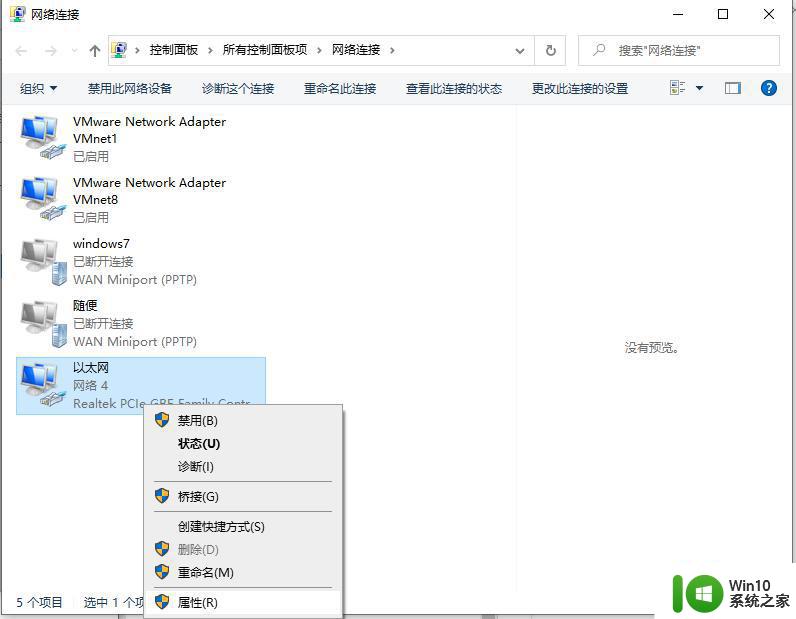
4、进入属性以后,我们找到多线路传送协议这边,点击安装,如图。
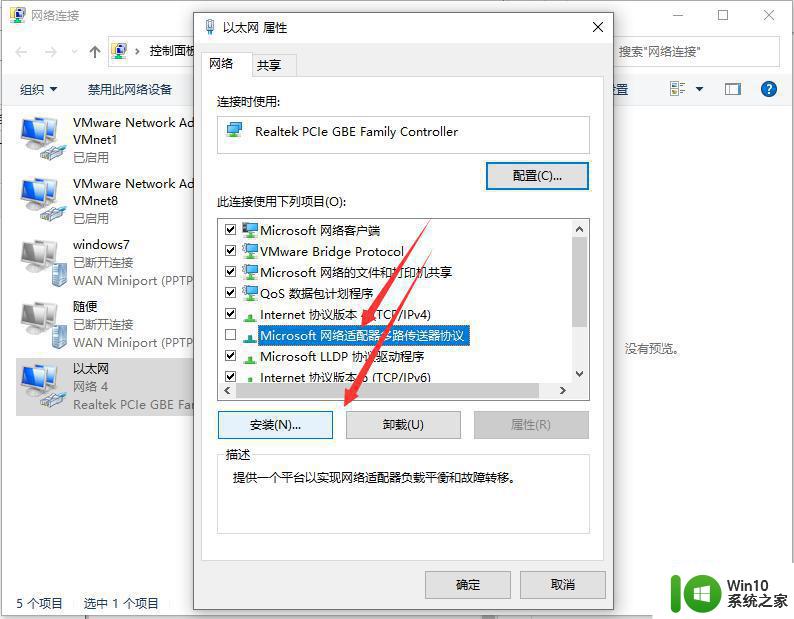
5、我们这边选择添加协议,如图。
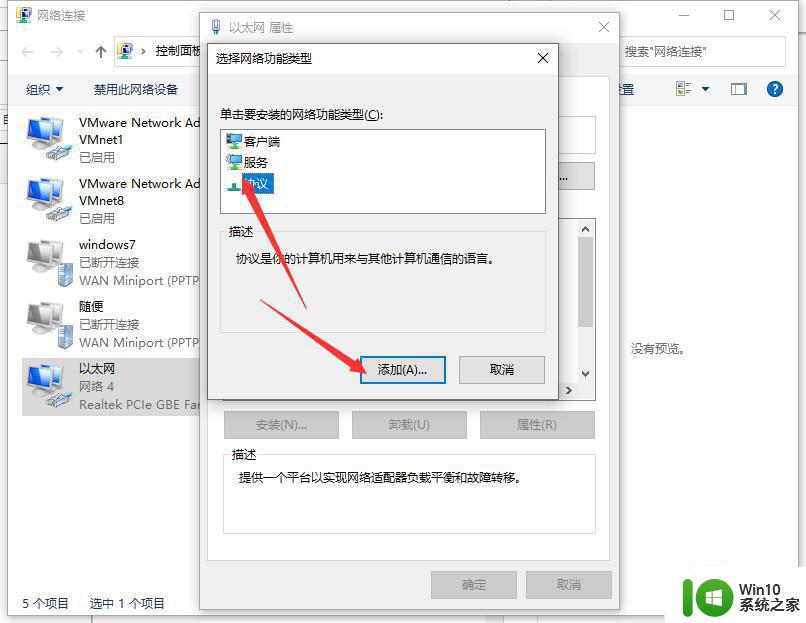
6、然后,在选择可靠多播协议这边,如图。完成后在重启一下电脑就可以啦。
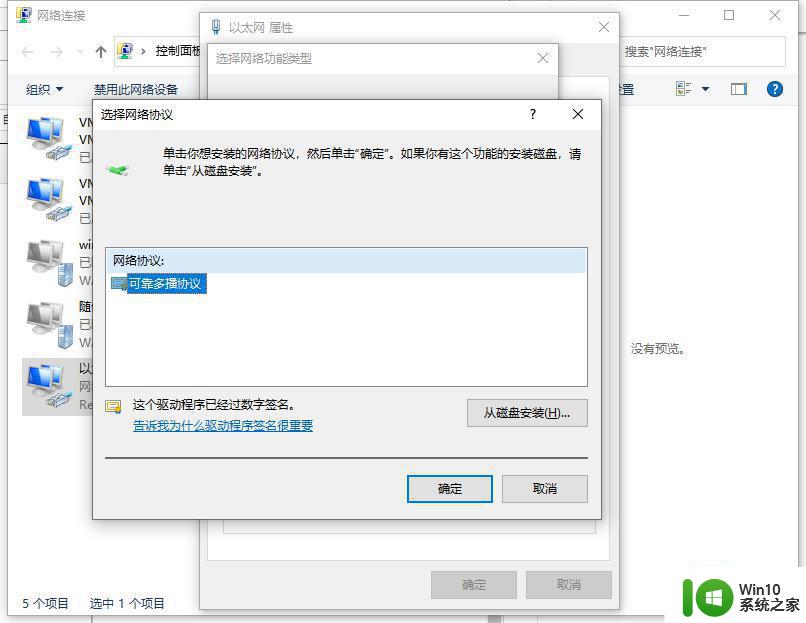
以上就是有网络却无法访问网页的情况下应该如何解决的全部内容,如有遇到相同情况的用户,可以按照我提供的方法进行解决。